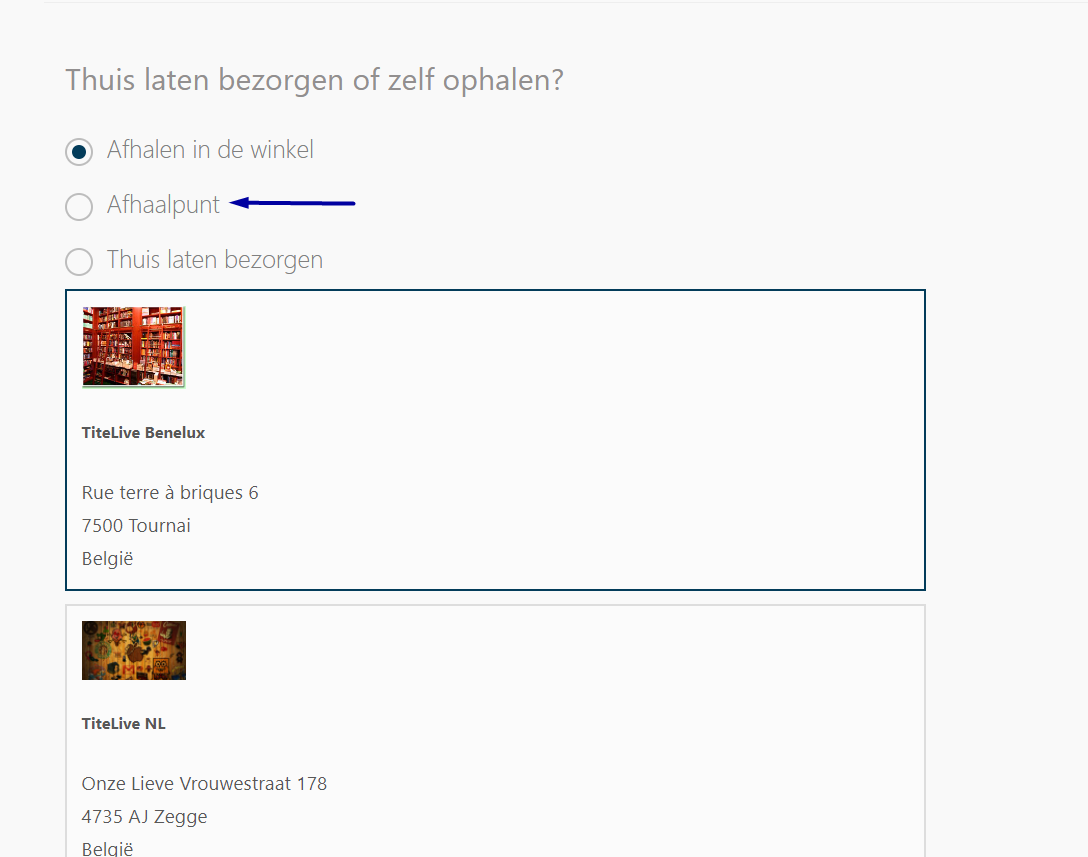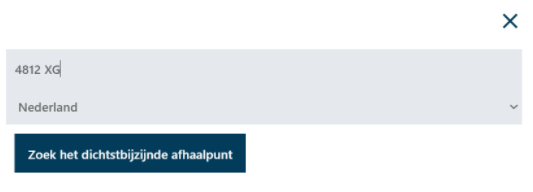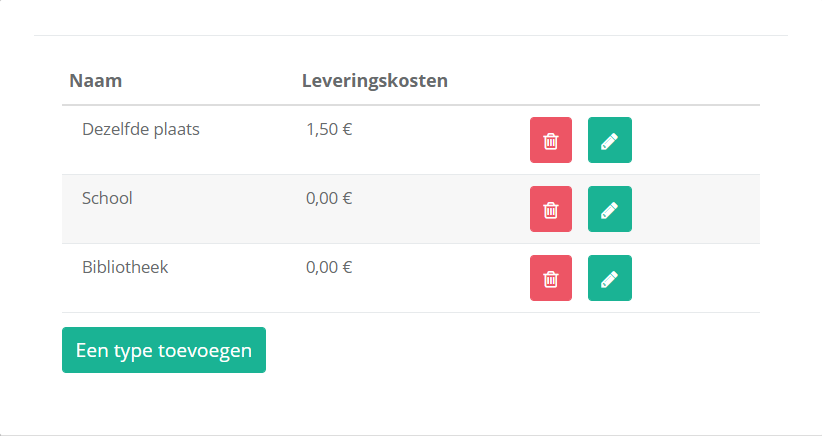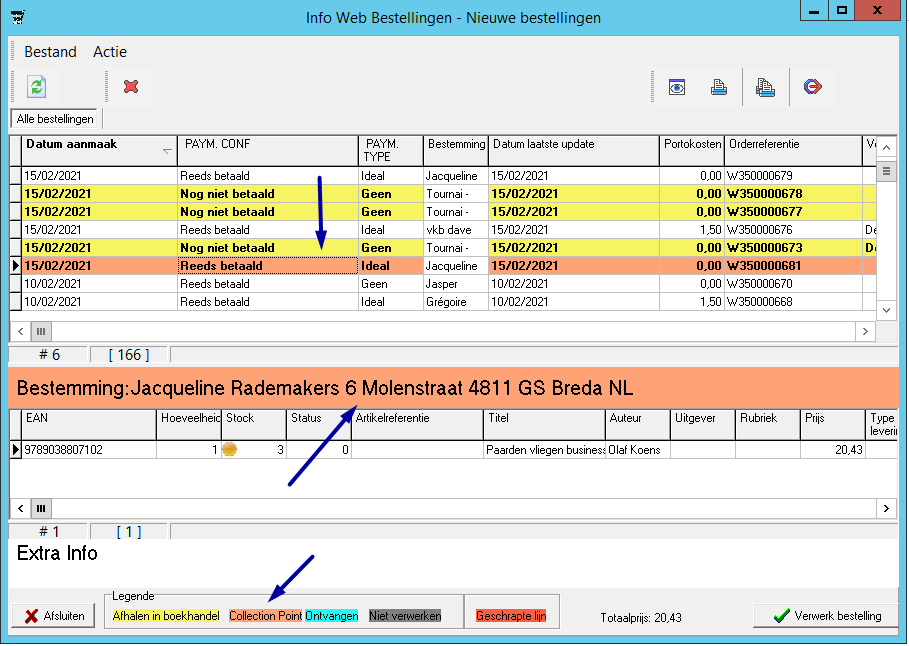Anchor Terug naar boven Terug naar boven
_Een afhaalpunt aanmaken
_Een afhaalpunt wijzigen of verwijderen
_Orderverwerking vanuit de Back Office
_Orderverwerking in MediaLog
_Vertalingen
Wilt u (buiten uw eigen winkel) andere locaties , (waar de klant hun bestelling af kan halen, ) aanbieden, dan moet er door ons eerst een configuratie worden uitgevoerd.
Denk bij afhaalpunten bij voorbeeld aan: scholen, bibliotheken of een andere lokale ondernemer.
Tijdens het bestelproces kan de klant kiezen of hij/zij het boek ophaalt in de winkel, bij een afhaalpunt of thuis laat bezorgen.
Vervolgens kan de klant met behulp van postcode (en land) zoeken naar het dichtstbijzijnde afhaalpunt
En de openingstijden bekijken
Anchor Een afhaalpunt aanmaken Een afhaalpunt aanmaken
Een afhaalpunt aanmaken
- Ga in de backoffice naar 'Instellingen' → Winkels
- Ga naar het tabblad 'Afhaalpunten'
- Klik op 'Een afhaalpunt toevoegen'
- Voer de naam en de adresgegevens in
- Vink 'Actief' aan als het afhaalpunt direct in de Webshop zichtbaar mag zijn.
Door deze optie uit vinken, kan een afhaalpunt tijdelijk worden gedeactiveerd.
- Selecteer het type of maak een nieuw type aan
- Klik op om een nieuw type aan te maken
- Voer de naam en de leveringskosten in en klik op <Opslaan>
- Druk op <esc> om het scherm te verlaten
- Voer de opening en sluitingstijd in
- Selecteer het aantal openingsdagen en bewerk indien nodig de tijden
- Klik op <Opslaan>
Anchor Een afhaalpunt wijzigen of verwijderen Een afhaalpunt wijzigen of verwijderen
Een afhaalpunt wijzigen of verwijderen
- Zoek het afhaalpunt dat gewijzigd dient te worden en klik op
- Voer de wijzigingen door en klik op <Opslaan>
- Scroll naar beneden en klik op om het afhaalpunt definitief te verwijderen
- Klik op <Bevestigen>
Anchor Orderverwerking vanuit de Back Office Orderverwerking vanuit de Back Office
Orderverwerking vanuit de Back Office
Het adres van het afhaalpunt is geregistreerd als afleveradres voor de order
- Selecteer de datum en maak een export van de bestellingen
- Filter op 'IS_SENT_TO_COLLECTION_POINT' om de orders te selecteren
Anchor Orderverwerking in MediaLog Orderverwerking in MediaLog
Orderverwerking in MediaLog
Het adres van het afhaalpunt is geregistreerd als afleveradres voor de order.
Binnen MediaLog zijn deze orders herkenbaar gemaakt:
Webmodule:
Pakbon:
Verwerking bestelling:
Klantsticker:
Anchor Vertalingen Vertalingen
Vertalingen
In de BackOffice moeten - voor een afhaalpunt op actief wordt gezet - in de module 'Vertalingen' onderstaande teksten worden vertaald.
Met behulp van <ctrl> + <f> kunnen de teksten snel worden opgezocht